Las configuraciones locales o regionales permite a los usuarios utilizar su idioma, país, juego de caracteres, ordenación alfanumérica, etc.
Puede suceder que aunque seleccionaste tu idioma local durante la instalación, después de la instalación el idioma de la configuración local continúe en inglés o necesitemos añadir nuevos idiomas para los usuarios de la computadora.
Para cambiar la Configuración local dirígete a Aplicaciones (Applications), luego a Configuración del sistema (System settings) y seguidamente a Idioma y region (Language & Region).
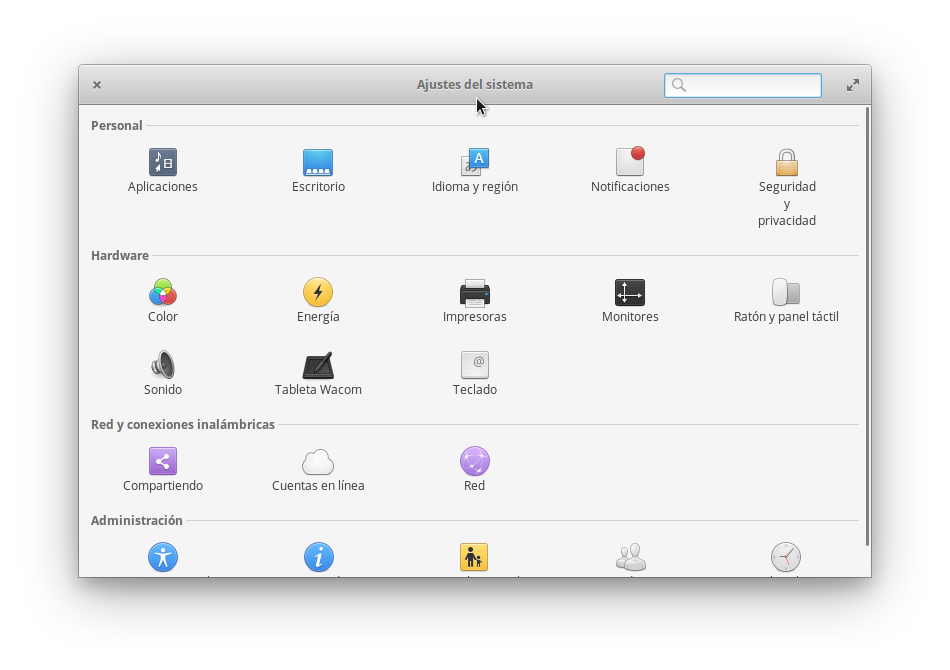
System settings.
Entonces, en la sección de Lenguajes instalados (Installed Languages) seleccionamos el lenguaje que necesitemos, y seguidamente tendremos dos opciones, cambiar el lenguage del sistema operativo (Set System Language) o sólo el lenguaje de nuestra sesión de usuario (Set Language). Para cambiar la configuración del sistema requerimos que nuestro usuario tenga derechos de administrador del sistema, pero no requerimos ningún permiso para cambiar el lenguaje de nuestra sesión de usuario.
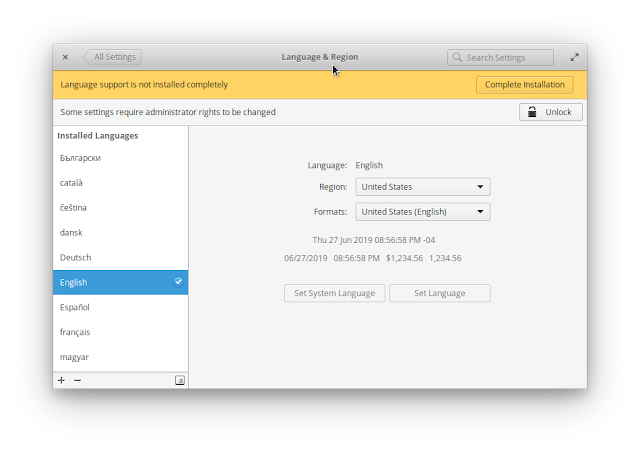
Language & Region
Para que todos los cambios realizados sean visibles debes salir de tu sesión de usuario, ingresar nuevamente y después de iniciar nuevamente a tu sesión de usuario. Cuando el Escritorio (Desktop) termine de cargar, se te plantea la siguiente ultima pregunta: "¿Actualizar las carpetas estándar al idioma actual? ". Aceptar o no, esto no eliminará el contenido existente en las carpetas.

Finalmente, para completar el soporte para nuestro idioma instalamos los diccionarios de nuestro idioma y las traducciones de los manuales del sistema. Como ejemplo, a continuación se explica como instalar los diccionarios y traducción de los manuales en español y portugués, ejecutando la siguientes líneas de comando en la Terminal:
sudo apt install wspanish aspell-es myspell-es
sudo apt install myspell-pt myspell-pt-br myspell-pt-pt
sudo apt install manpages-es
sudo apt install manpages-pt
0 Post a Comment:
Publicar un comentario
Me interesa conocer tu opinión. Por favor, procura que tus comentarios estén relacionados con esta entrada. Si comentas no insultes, ni uses malas palabras y respeta a los demás lectores de este blog. Los comentarios promocionales, ofensivos o ilegales serán borrados.